@建立ClassicLink连接,@W7局域网设置文件夹共享
1,开启ClassicLink
专有网络(VPC)提供ClassicLink功能,使经典网络的云服务器ECS实例可以和专有网络中的云资源通过内网互通
登录专有网络管理控制台。
在顶部菜单栏处,选择专有网络的地域。
在专有网络页面,找到目标专有网络,单击操作列下的管理。
在专有网络详情页面,单击开启ClassicLink。
在开启ClassicLink对话框中,单击确定。
开启ClassicLink后,ClassicLink的状态变更为已开启。

2,建立ClassicLink连接
登录ECS管理控制台。
在左侧导航栏,单击实例与镜像 > 实例。
在实例列表页面,找到目标经典网络实例,单击操作列下的更多 > 网络和安全组 > 设置专有网络连接状态。
在连接专有网络对话框,选择要连接的专有网络,然后单击确定。
单击前往实例安全组列表添加classicLink安全组规则,然后单击添加ClassicLink安全组规则
在添加ClassicLink安全组规则对话框,根据以下信息配置ClassicLink安全组规则,然后单击确定。
|
配置 |
说明 |
|
经典网络安全组 |
显示经典网络安全组的名称。 |
|
选择专有网络安全组 |
选择专有网络的安全组。 |
|
授权方式 |
选择一种授权方式: 经典网络 <=> 专有网络:相互授权访问,推荐使用这种授权方式。 经典网络 => 专有网络:授权经典网络ECS访问专有网络内的云资源。 专有网络 => 经典网络:授权专有网络内的云资源访问经典网络ECS。 |
|
协议类型 |
选择授权通信的协议。 |
|
端口范围 |
选择授权通信的端口。端口的输入格式为xx/xx,例如授权80端口,则输入80/80。 |
|
优先级 |
设置该规则的优先级。数字越小,优先级越高。 |
|
描述 |
输入安全组描述。 |
返回ECS管理控制台,单击右侧的配置图标,在弹出的对话框中勾选连接状态,然后单击确定查看ECS实例的连接状态。

3经典网络和专有网络安全组中内网入方向授权tcp协议、所有端口,授权对象为内网ip或包含实例的安全组id

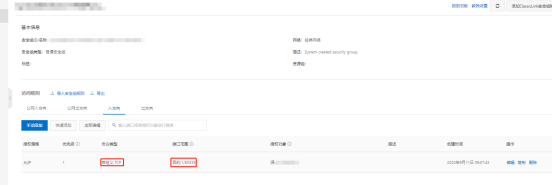
经过上面的步骤,应该可以了,不过不行,继续下面的步骤
4,启用网络发现和启用文件和打印机共享
打开网络和共享中心,高级共享设置,启用网络发现和启用文件和打印机共享

5,取消guest账号禁用

6,本地安全策略——拒绝从网络访问这台计算机中删除guest用户

7本地安全策略——网络访问:本地账户的共享和安全模型设置仅来宾—对本地用户进行身份验证

8目标共享文件夹设置共享为everyone